使用 LaTeX 制作幻灯片
之前一直好奇大学里老师的那种看起来很专业的幻灯片是怎么制作的,只是知道他们使用 TeX 而一直没有动手实践。本着绝知此事要躬行的精神,决定动手实践一把。
由于在家主要使用 Mac 电脑,故本文讲述如何在 Mac OS 制作 LaTeX 幻灯片。
一、安装 MacTeX
MacTeX 是 TeX Live 的 Mac 版本,可以在 http://tug.org/mactex/ 查看 MacTeX 的最新消息,MacTeX 当前的最新版本是 2018 版。下载 MacTeX.pkg 即可进行安装。
MacTeX 安装好后,会生成以下的软件: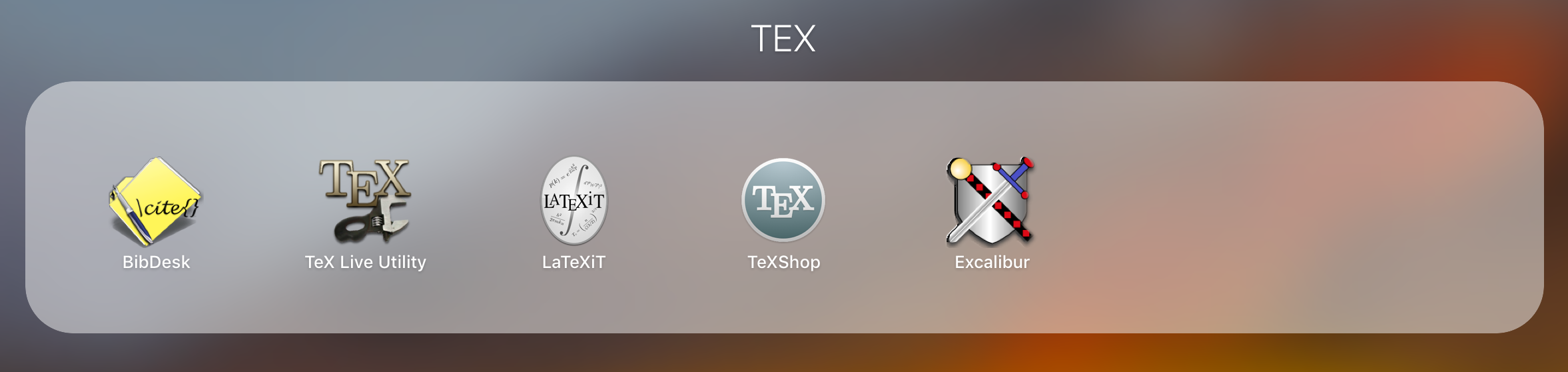
打开 TeXShop,进行 LaTeX 的编辑界面,输入以下代码:
1 | \documentclass{article} |
点击“排版”,便可以输出 pdf 文档:
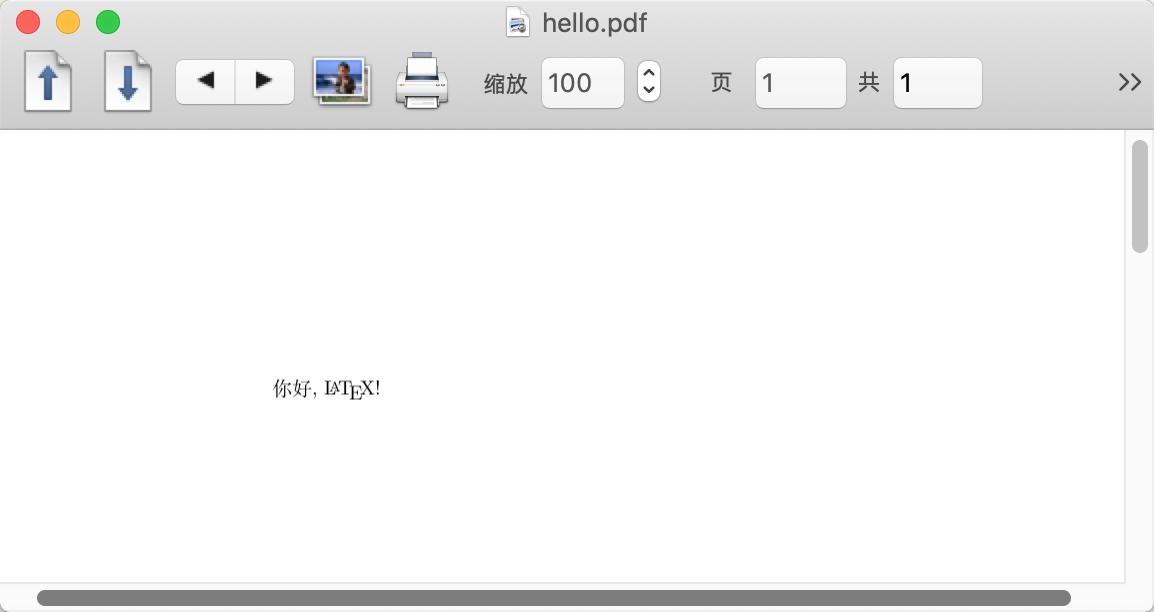
二、安装 Sublime
虽然 TeXShop 可以编写 LaTeX 文档,但作为一款编辑器 TeXShop 却不够强大,因此,我们安装 Sublime 来作用 LaTeX 编辑器。
在 Sublime 主页 http://www.sublimetext.com/ 下载最新版本的 Sublime,然后进行安装。安装过程比较简单,故不再赘述。
安装好 Sublime 后,对 Sublime 进行支持 LaTeX 开发的配置。
给 Sublime 安装 Package Control
打开 Package Control 页面,可以看到 Sublime 3 的安装代码:
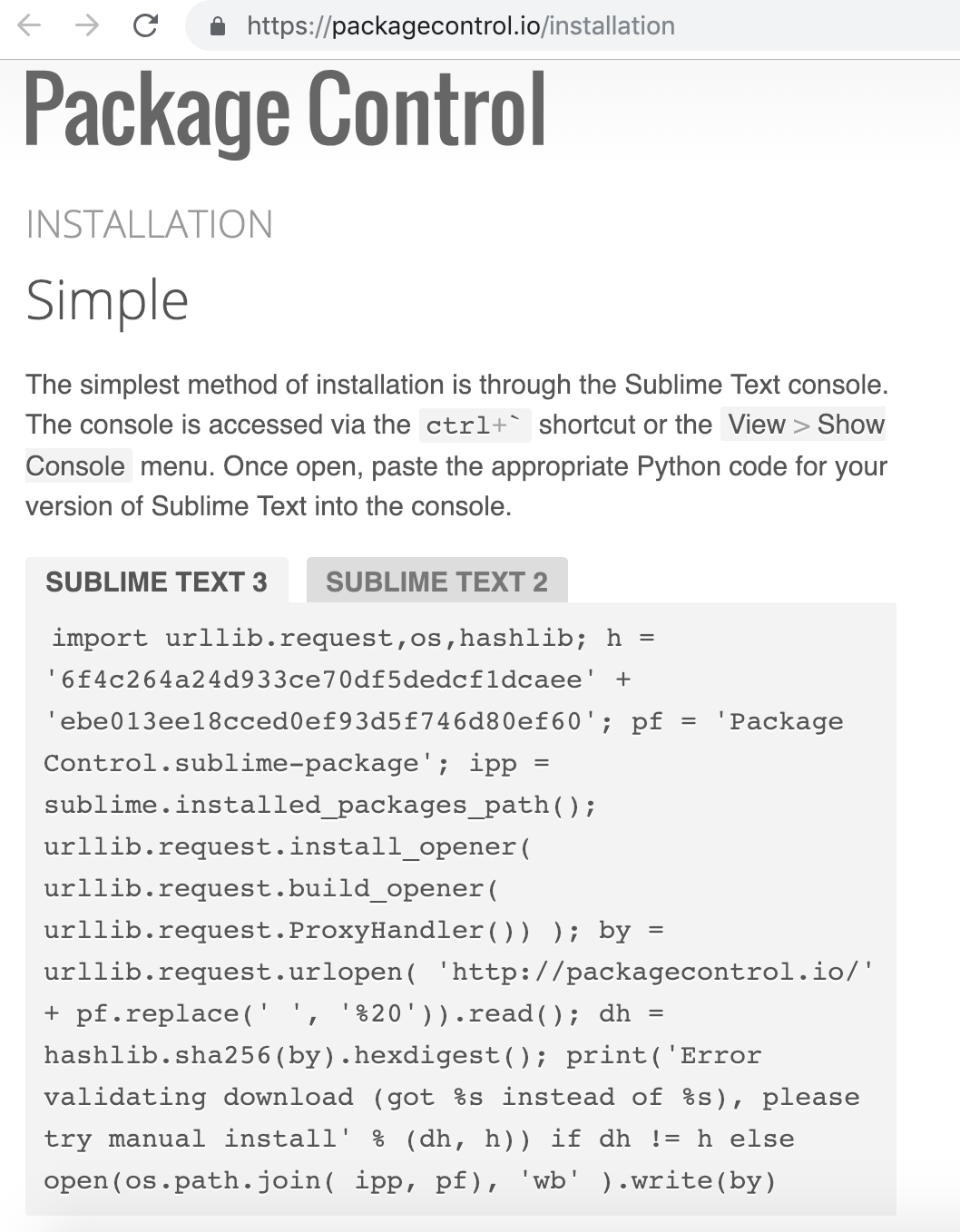
复制代码。打开 Sublime,按下 control + ~ 键,粘贴代码,接下回车,进行 Package Control 的安装。
给 Sublime 安装 LaTeXTools
安装好 Package Control 后,就可以给 Sublime 安装 LaTeXTools。
打开 Sublime,按下 command + shift + p,输入 latextools: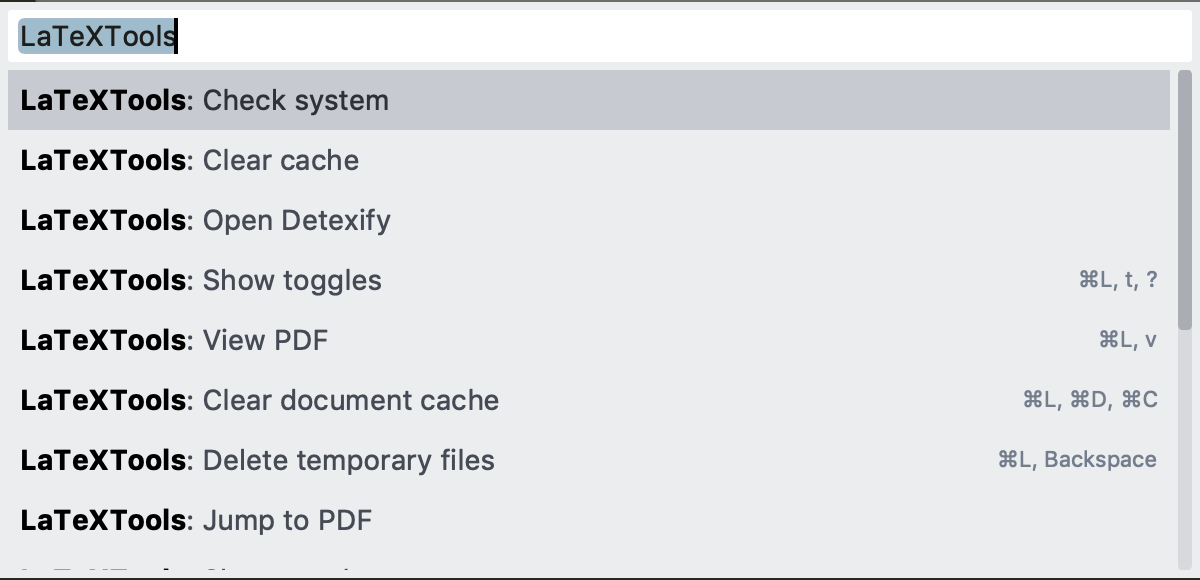
完成 LaTeX Tools 的安装。
知乎上 https://www.zhihu.com/question/23918126/answer/29977055 有网友提到 Sublime 3 已经集成了 LaTeX Tools,读者可以自行验证一下。
三、安装 skim
为查看 LaTeX 文档的输出效果,可以安装 skim 。可以在页面 https://skim-app.sourceforge.io/ 下载 skim,并完成安装。
skim 同步配置
在 skim 按下 command + ,,打开同步窗口,设置 PDF-TeX 同步支持:
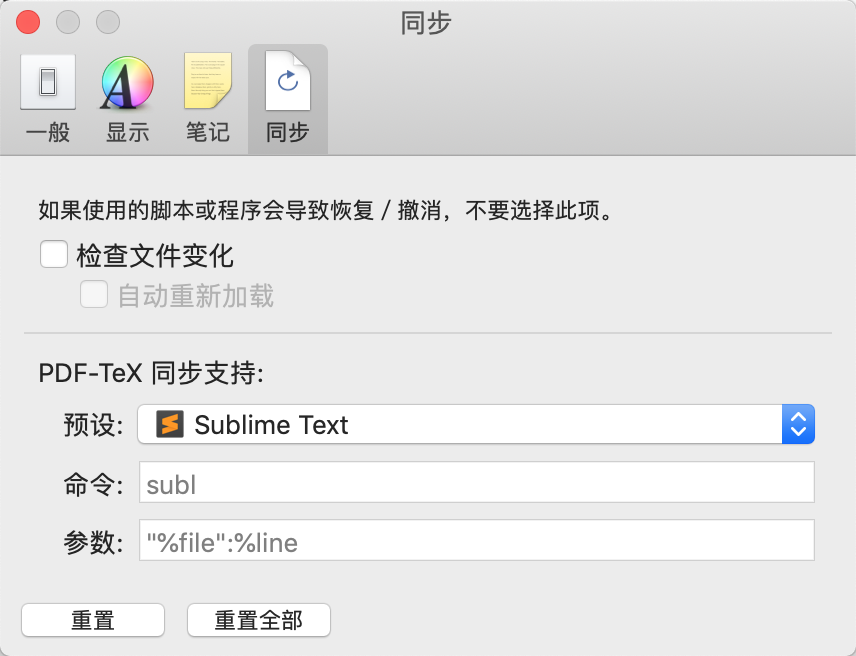
在 skim 窗口上的 LaTeX 输出中按下 command + shift,然后用鼠标点击文档某个位置,这时 Sublime 会自动跳转到对应的 LaTeX 代码位置。
四、使用 Beamer
LaTex 开发的基础设施已搭建完毕,接下来就是动手开发实践了。
打开 Sublime,输入以入代码:
1 |
|
即:
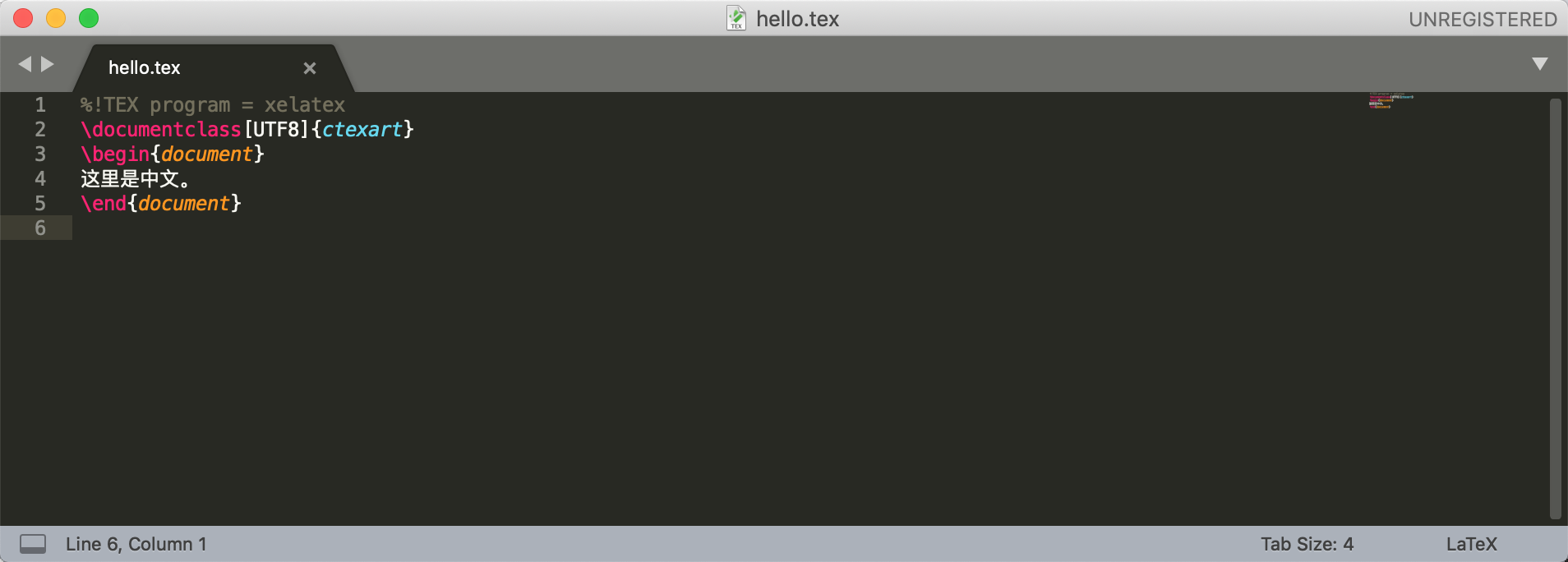
按下 command + b,即可以在 skim 上输出效果:
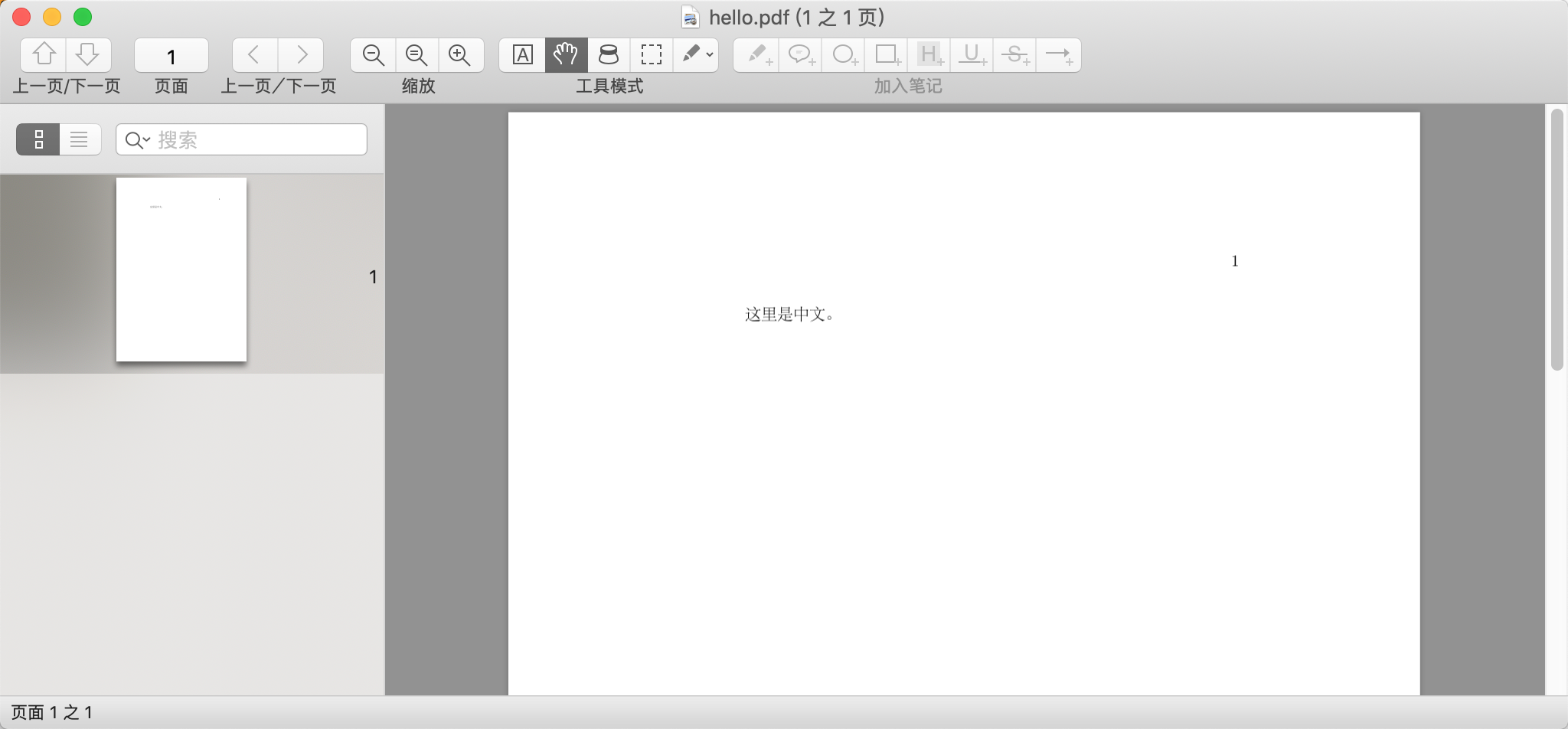
如果需要使用 LaTeX 编写幻灯片,可以使用 beamer 包实现。
1 |
|
编译后的输出效果: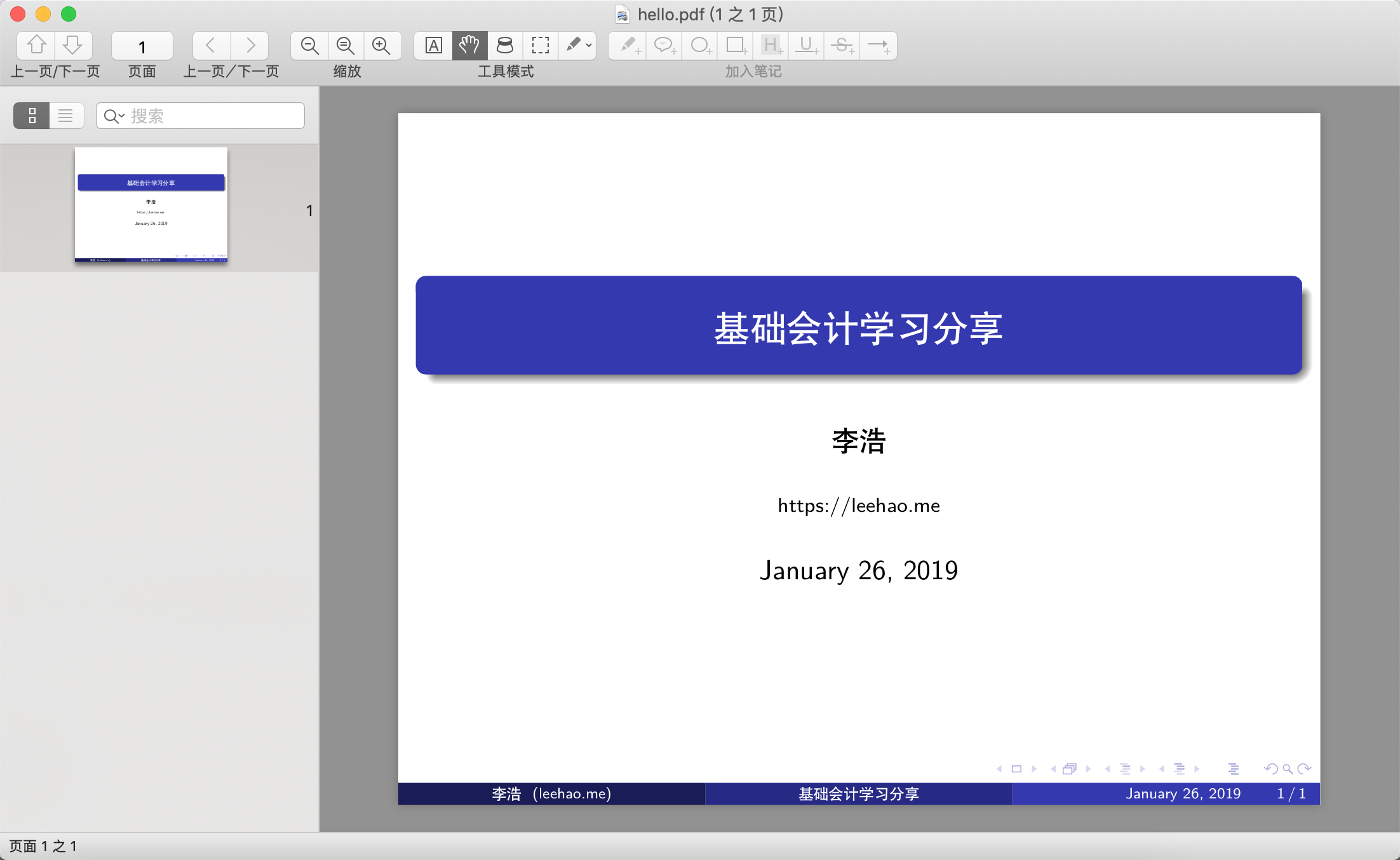
有关 beamer 的使用,还有很多技巧需要掌握,限于篇幅,后面有机会再开文章来讲述。